Ако сте ИТ стручњак, постоји велика шанса да сте упознати са Виндовс 11/10. Али да ли сте знали да можете да користите оперативни систем Виндовс 11/10 да бисте видели недавно отворене датотеке? Ево како: 1. Отворите оперативни систем Виндовс 11/10. 2. Кликните на дугме 'Старт'. 3. Изаберите „Сви програми“. 4. Кликните на фасциклу „Додатна опрема“. 5. Изаберите „Недавне ставке“. Сада би требало да видите листу недавно отворених датотека. Ако не видите датотеку коју тражите, можете покушати да отворите мени „Старт“ и изаберете „Моји недавни документи“.
Сцреенофф
Када отворимо документ, рецимо Ворд, Екцел или ТКСТ датотеку, сликовну датотеку (ПНГ, ЈПГ, итд.), аудио видео итд., Виндовс аутоматски води евиденцију о таквим отвореним датотекама. Помаже да се касније лако приступи одређеној датотеци или да је поново отворите. Па ако хоћеш прегледајте недавно отворене датотеке у вашем Виндовс 11 рачунара, постоји неколико начина да се то уради. Користећи ове опције, можете да видите недавно отворене датотеке за све апликације или за одређену апликацију појединачно.

Како видети недавно отворене датотеке у оперативном систему Виндовс 11/10
ДО погледајте листу недавно отворених датотека у Виндовс 11/10 , можете користити било коју од следећих опција:
- Главна страница Филе Екплорер-а
- Трака задатака
- Фасцикла недавних ставки
- старт мени
- Стринг за претрагу
- РецентФилесВиев алат.
Хајде да проверимо све ове опције.
1] Прегледајте недавно отворене датотеке користећи Филе Екплорер. кућа
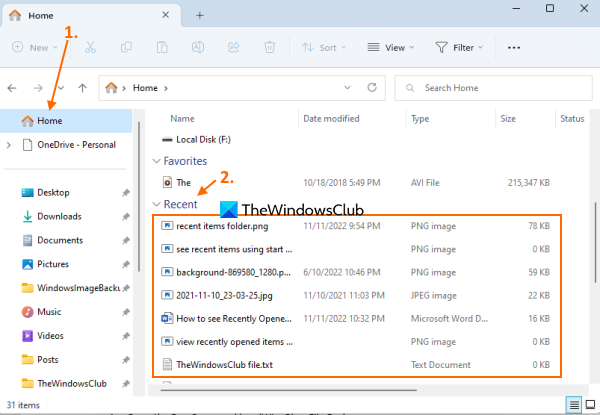
Кућа (раније позната као 'Брзи приступ') је подразумевана почетна страница Виндовс 11 Филе Екплорер на којој можете да видите Брзи приступ елементи (као што су радна површина, слике, преузимања, документи итд.), Фаворитес , и Недавно отворене ставке.
Прво можете отворити Филе Екплорер (Вин+Е) и кликнути на Кућа опција доступна на траци за навигацију. Након тога проширите Скорашњи одељак за преглед разних датотека (ЗИП, ДОЦКС, МП4, ТКСТ, итд.) које сте отворили у различитим апликацијама. Такође, можете променити режим приказа на Детаљи да видите тип датотеке, величину, датум измене итд. или неки други начин приказа помоћу командне траке или менија траке.
Такође можете кликнути на одељак Недавно да бисте изабрали све ставке на листи и видели укупан број недавних ставки на листи. Постоји статус .
2] Прегледајте недавно отворене ставке користећи Виндовс 11 траку задатака
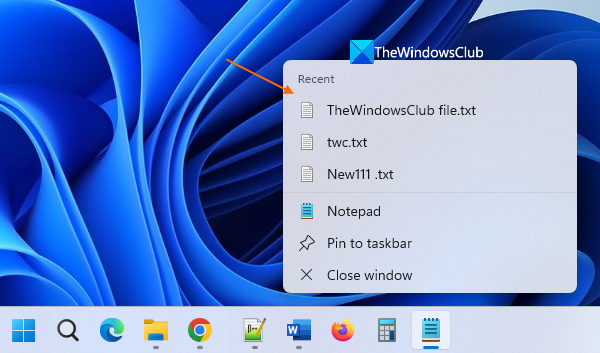
Ова опција је корисна за одвојено гледање листе недавно отворених датотека за одређену апликацију. Оно што треба да урадите је да кликнете десним тастером миша на икону на траци задатака отворене апликације, као што је Нотепад или МС Ворд, и Скорашњи одељак ће бити видљив у контекстуалном менију ове апликације. За сваки последњи елемент у овом одељку Додајте на ову листу Опција се такође приказује при лебдењу, што помаже да се та ставка задржи на овој листи тако да не буде замењена другим ставкама док отварате све више и више ставки.
Ова опција ради и за закачене ставке траке задатака . Не морате да отварате ниједну закачену ставку. Само кликните десним тастером миша на закачену апликацију и биће видљиве најновије датотеке.
најбоље лепљиве белешке за прозоре
3] Отворите фасциклу Недавне ставке у оперативном систему Виндовс 11.
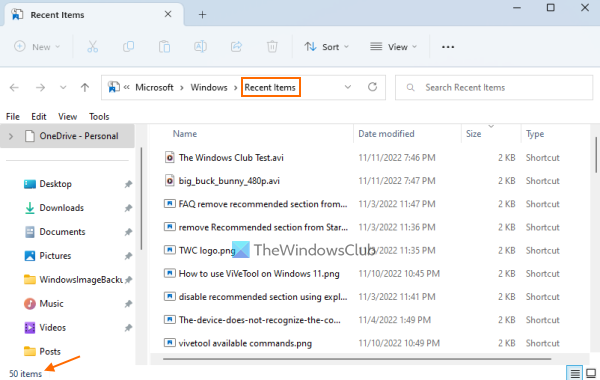
Ова опција приказује листу свих недавно отворених фасцикли као и ставке за све апликације. Ево корака:
- отворен Цомманд Рун поље (Вин+Р) или Возач
- Унесите |_+_| у текстуално поље или адресну траку (ако користите Филе Екплорер).
- клик Да дођу у кључ
- Недавни елементи отвориће се фасцикла. Такође ће приказати укупан број недавних ставки у статусној траци.
Алтернативно, такође можете да отворите фасциклу Недавне ставке користећи следећу путању:
|_+_|Само налепите путању у адресну траку истраживача или у поље 'Рун цомманд' и користите Да дођу у кључ. У фолдеру Недавне ставке такође можете да користите Врста мени и Врста мени за пребацивање Детаљи режим прегледа и сортирање недавних ставки према Датум промењен , тип итд.
Повезан: Како избрисати недавне датотеке и фасцикле у оперативном систему Виндовс 11/10
како одабрати више датотека
4] Користите мени Старт да видите недавно отворене ставке у оперативном систему Виндовс 11.
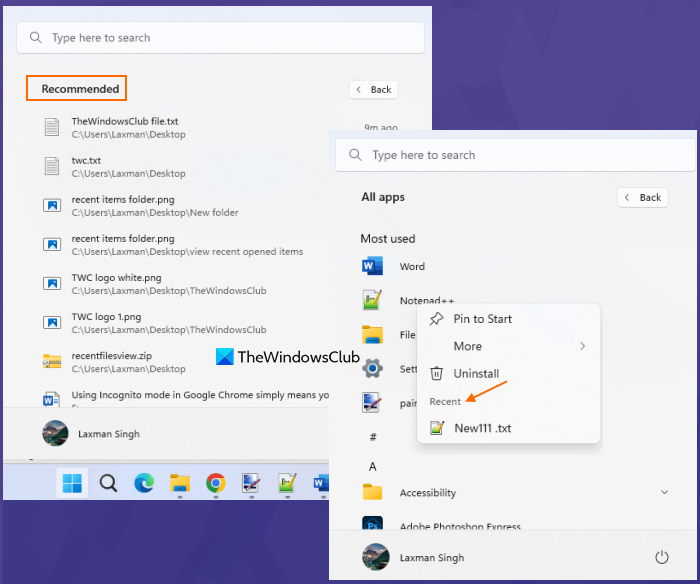
Постоје два начина да користите мени Старт за преглед недавно отворених ставки у оперативном систему Виндовс 11. То су:
- Можете да отворите почетни мени, а затим да кликнете на дугме Више дугме доступно за препоручено одељак да видите најновије ставке које сте отворили у различитим апликацијама. Видећете путању до ставке и време које је протекло од приступа тој датотеци. Ова опција неће радити ако сакријете препоручену листу или је одељак Препоручено онемогућено у старт менију
- Прегледајте недавно отворене ставке за појединачну апликацију. Да бисте то урадили, прво се пријавите Све апликације одељак у почетном менију, а затим кликните десним тастером миша на подржану апликацију. Видећеш Скорашњи одељак који садржи листу најновијих ставки које сте отворили у овој апликацији.
5] Прегледајте недавно отворене ставке за појединачну апликацију користећи оквир за претрагу.
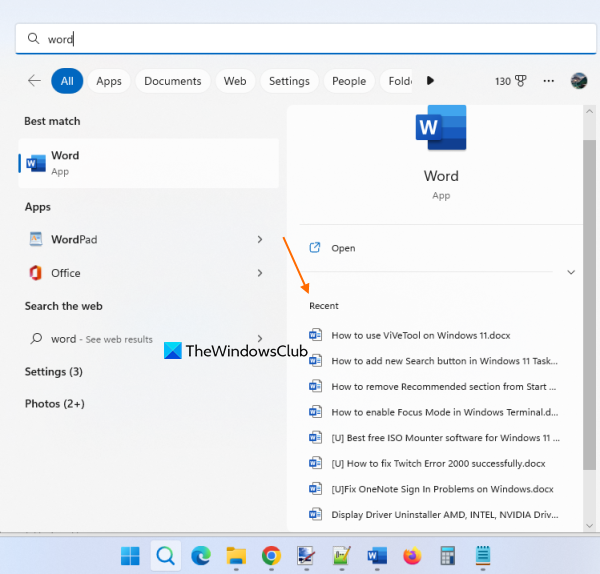
Такође можете да користите Виндовс 11 оквир за претрагу да бисте видели недавне ставке отворене у самосталној апликацији. Међутим, ова опција ради само за ограничене апликације. Оно што треба да урадите је да пронађете апликацију, кажете МС Ворд, па ћете видети недавни одељак на десној страни траке за претрагу за ту апликацију.
6] Алат РецентФилесВиев
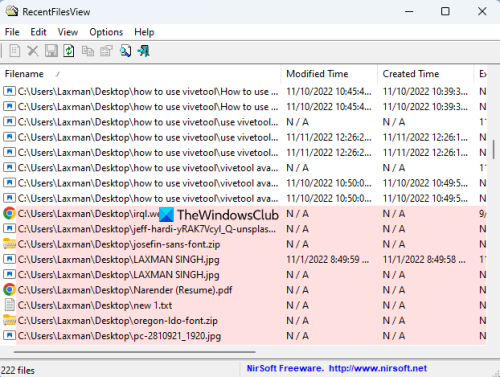
Такође можете користити преносиви и бесплатни алат под називом РецентФилесВиев за ову сврху. Можете добити овај алат од нирсофт.нет . Постоји неколико важних карактеристика овог алата које га чине добрим избором за преглед недавно отворених датотека за све подржане апликације. ово:
Виндовс ПоверСхелл 3.0 преузимање
- Омогућава вам да видите ставке присутне у фасцикли Недавно, као и датотеке ускладиштене у регистру.
- Фајлови који недостају се такође могу видети на његовом интерфејсу у другој боји.
- За сваку недавно отворену датотеку можете видети створено време , промењено време , име датотеке и путању , ускладиштене у фасцикли Регистри или Рецент, итд.
- Можете одабрати елементе и извести све информације о изабраним елементима као ТЕКСТ , КСМЛ , ЦСВ , или ХТМЛ фајл.
Надам се да је ово од помоћи.
Такође прочитајте: Како повећати број недавних датотека у Ворд, Екцел, ПоверПоинт
Како пронаћи недавно отворене документе у оперативном систему Виндовс 11?
Ако желите да видите листу недавно отворених докумената или програма у оперативном систему Виндовс 11, кликните на поље за претрагу на траци задатака. Када се трака за претрагу отвори, видећете Скорашњи одељак лево. Показује 10 недавно отворених програма хронолошким редом. С друге стране, ако желите да видите најчешће коришћене апликације, отворите старт мени и кликните на икону Све апликације опција у горњем десном углу. Он ће показати Највише користе одељак апликација.
Да ли је историја датотека доступна у оперативном систему Виндовс 11?
Да, функција Историја датотека доступна је и у оперативном систему Виндовс 11 и Виндовс 10. Можете да направите пречицу до историје датотека или да је отворите помоћу оквира за претрагу. Али нећете моћи да укључите историју датотека осим ако се за то не пронађе употребљив диск. Дакле, прво морате да повежете диск (препоручује се спољни диск), а затим можете да користите историју датотека за прављење резервних копија и враћање датотека у оперативном систему Виндовс 11/10.
Опширније: Недавне ставке се не појављују испод икона на траци задатака у оперативном систему Виндовс.















